En sak Apple Maps som alltid saknades var möjligheten att lägga till stopp längs en rutt när man planerade en resa. Navigering skulle hjälpa dig att resa från startplatsen till slutdestinationen, och de enda platserna du kunde lägga till mellan dem var pitstop som banker och bankomater, kaféer, närbutiker, restauranger, snabbmat, bensinstationer och parkeringsplatser. Att alla förändringar i Apple Maps senaste uppdatering.
Med iOS 16, du har äntligen verktyg för planering av resor med flera stopp, så att du kan skapa flera stopp längs din rutt när du planerar din resa – och de kan vara för vilken plats som helst, inte bara depåstopp. Det är mycket effektivare än att få separata uppsättningar vägbeskrivningar för varje etapp av resan. Det är ännu enklare nu att göra ändringar i ruttade resor under navigering.
Steg 1: Få vägbeskrivningar till din första plats
Leta upp det första stoppet längs rutten som du planerar att ta och sedan be om vägbeskrivning till det som du skulle göra på iOS 15 och äldre. Det är lättare att lägga till det första planerade stoppet först eftersom Maps gör det till det andra stoppet efter din startpunkt.
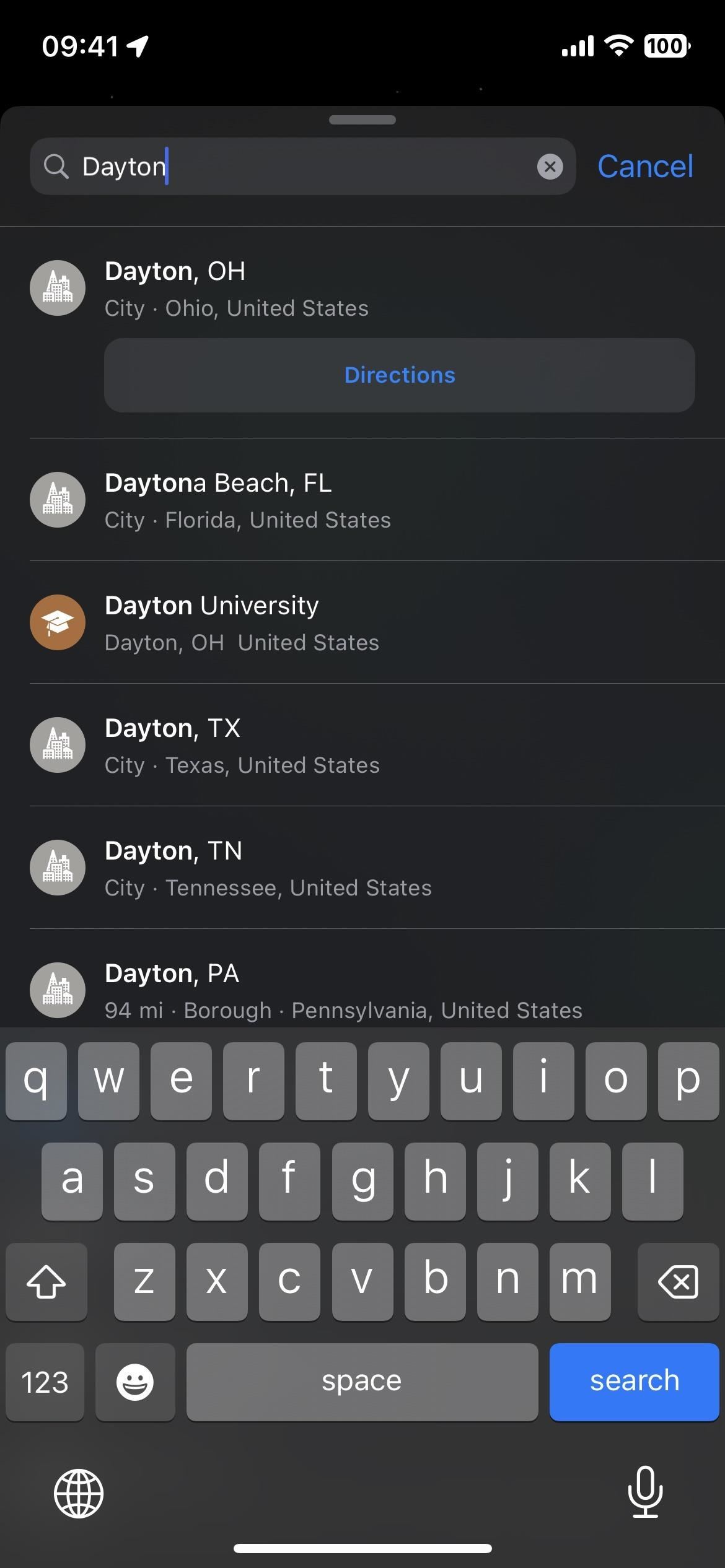
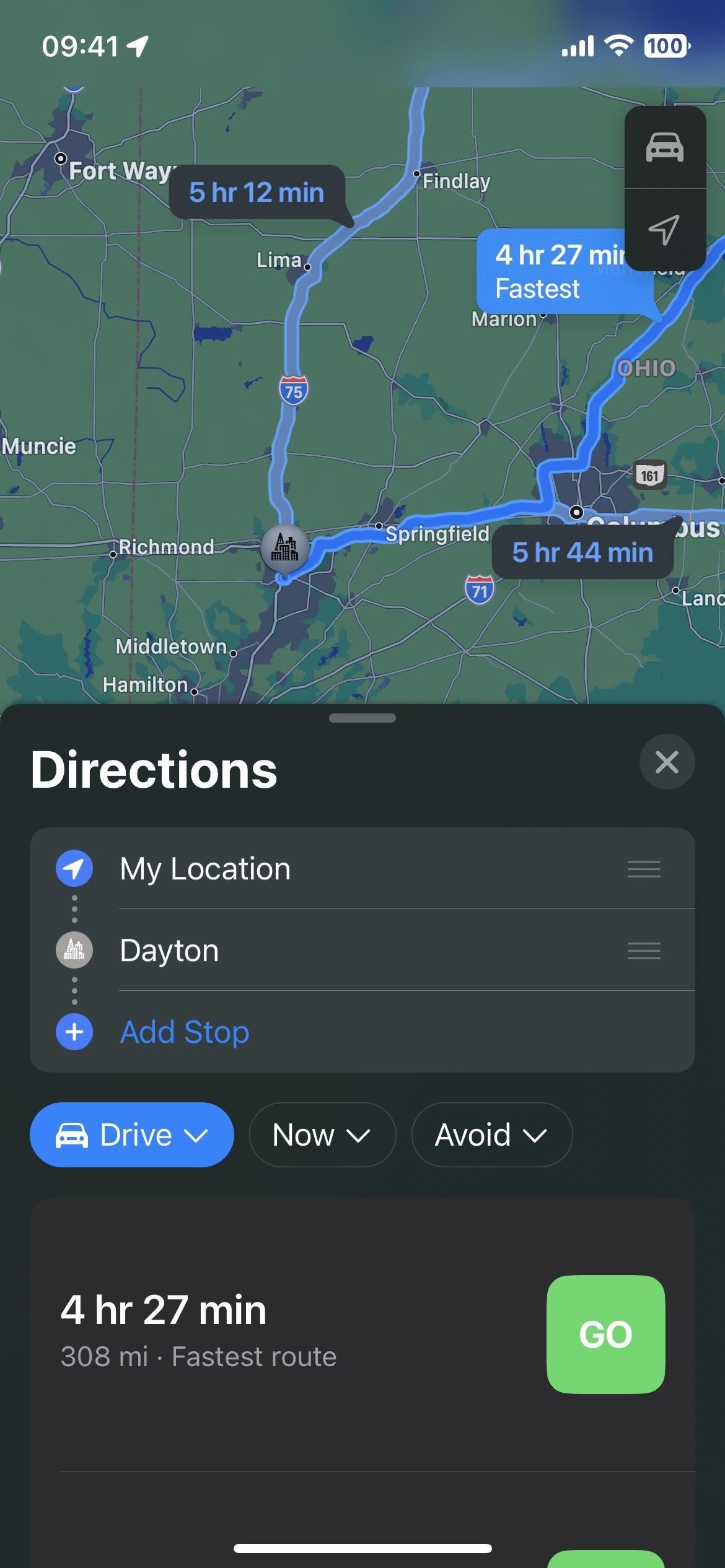
Du kan välja din slutdestination eller någon annan plats som du vill lägga till på din resa, men du kan behöva ändra ordning på rutten (se steg 4 nedan) efter att ha lagt till en tredje plats. Annars kanske Maps inte visar några vägbeskrivningar.
Om din slutdestination till exempel är 1 500 miles bort, lägger du till ett stopp som är nära din nuvarande plats. Maps kommer sannolikt att berätta att vägbeskrivningar inte är tillgängliga mellan alla valda områden. Att göra om resan borde hjälpa i så fall.
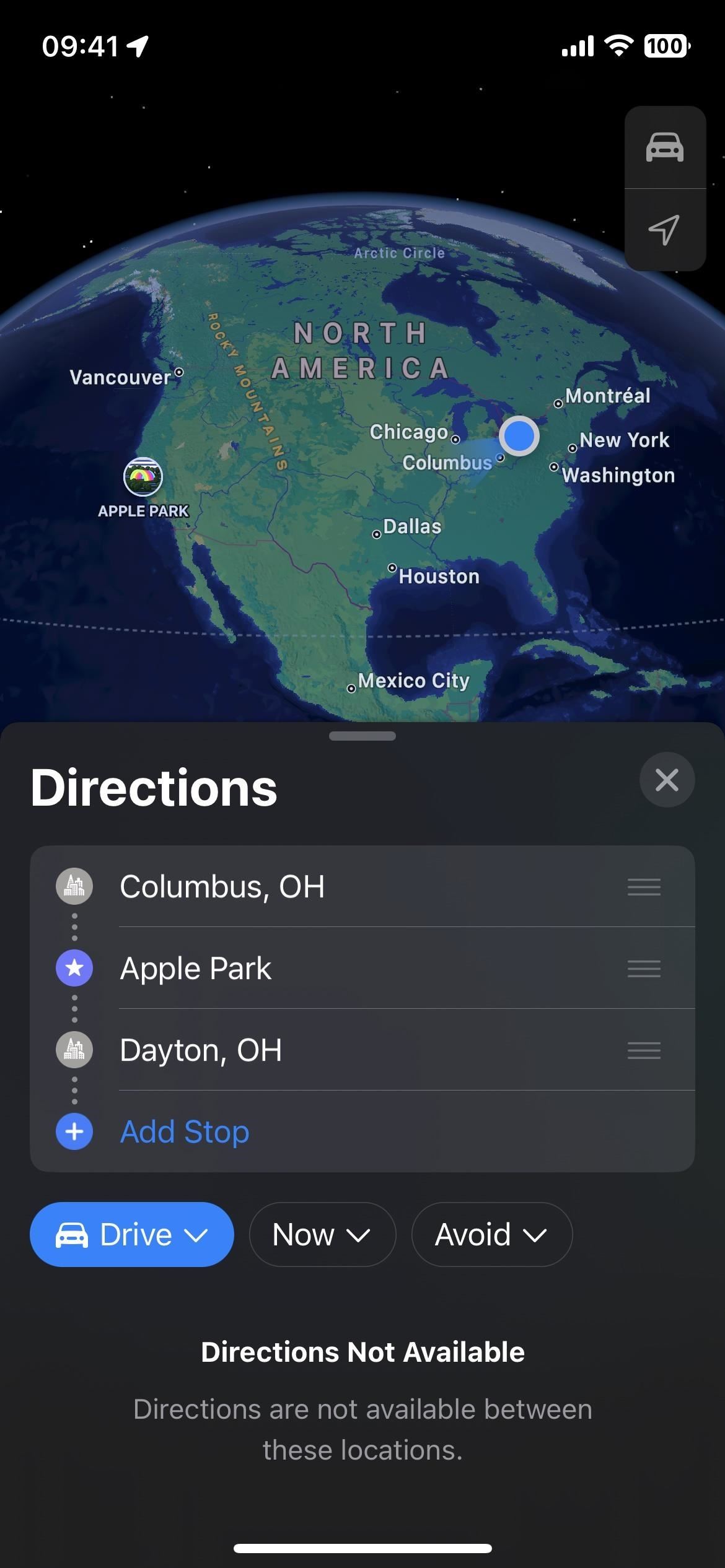
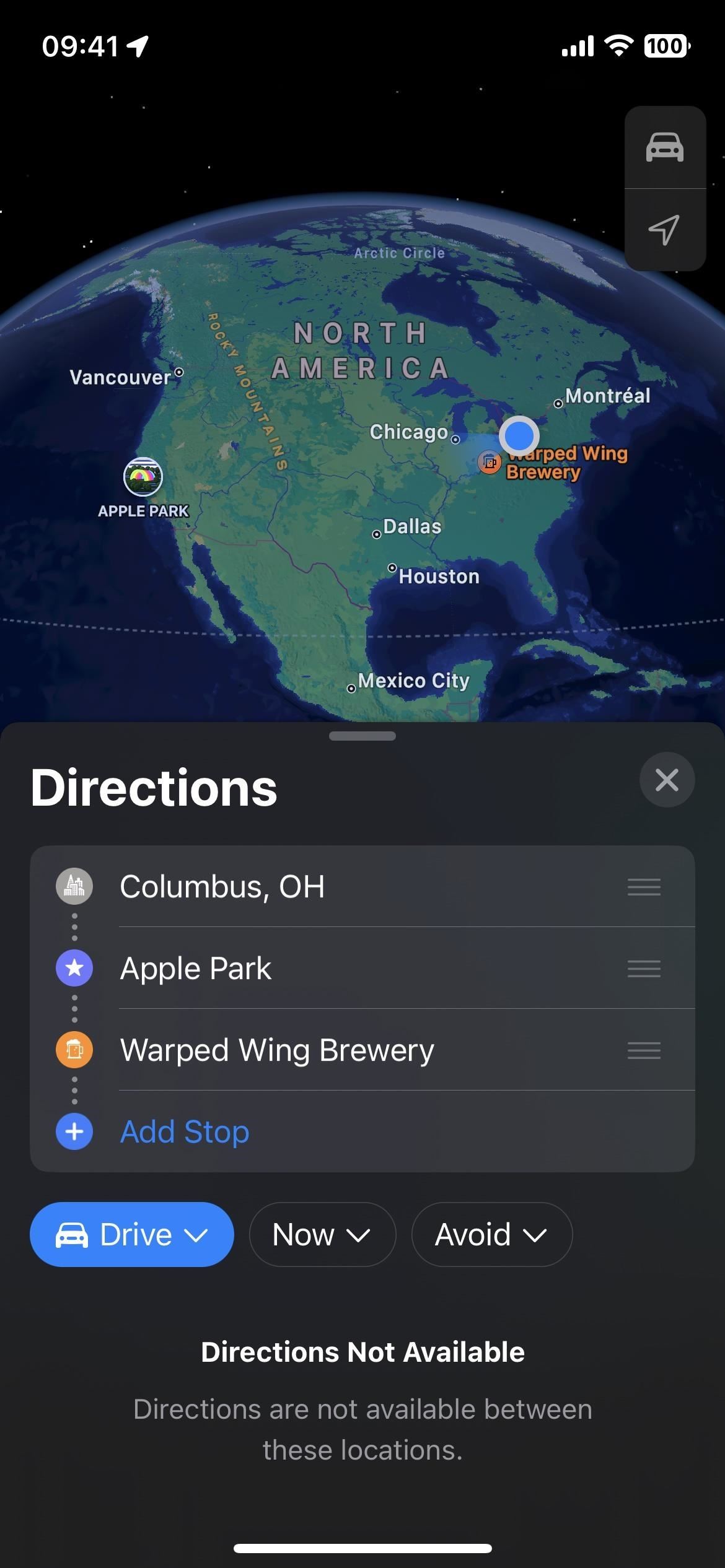
Steg 2: Ändra startpunkten om det behövs
Din startpunkt kommer som standard till din nuvarande plats, men du kan trycka på”Min plats”för att söka efter och välja en annan startpunkt. Du kan också lägga till ytterligare ett stopp som din startpunkt, ta bort”Min plats”och sedan flytta den faktiska startpunkten till toppen av listan — mer om en del av det om en stund.
Steg 3: Lägg till stopp längs din rutt
För att lägga till ett stopp till valfri punkt på rutten, oavsett om det är mellan eller utanför dina nuvarande planerade platser, tryck på”Lägg till stopp”i listan, sök sedan efter och välj önskad plats.
Om du försöker hitta ett depåstopp som en FedEx, medelhavsrestaurang eller park, kan du söka med dessa termer och välja den plats du vill ha från kartan. När du väljer en plats, tryck på”Lägg till stopp”från dess informationskort eller”Lägg till”från listvyn. Alternativt kan du trycka på en plats på kartan utan att använda sökverktyget och sedan trycka på”Lägg till stopp”från dess information.
Du kan lägga till upp till 13 stopp längs din rutt för totalt upp till 15 hållplatser platser när du räknar din start-och slutpunkt. När du lägger till fem eller fler platser totalt kommer Maps att kombinera mittstoppen till ett avsnitt som säger”[#] stopp”. Om du trycker på som expanderar alla dolda destinationer.
Om du trycker på komprimeringsknappen (det pillerformade draghandtaget) eller sveper fönstret nedåt en bit tar du dig tillbaka till den minimerade vyn.
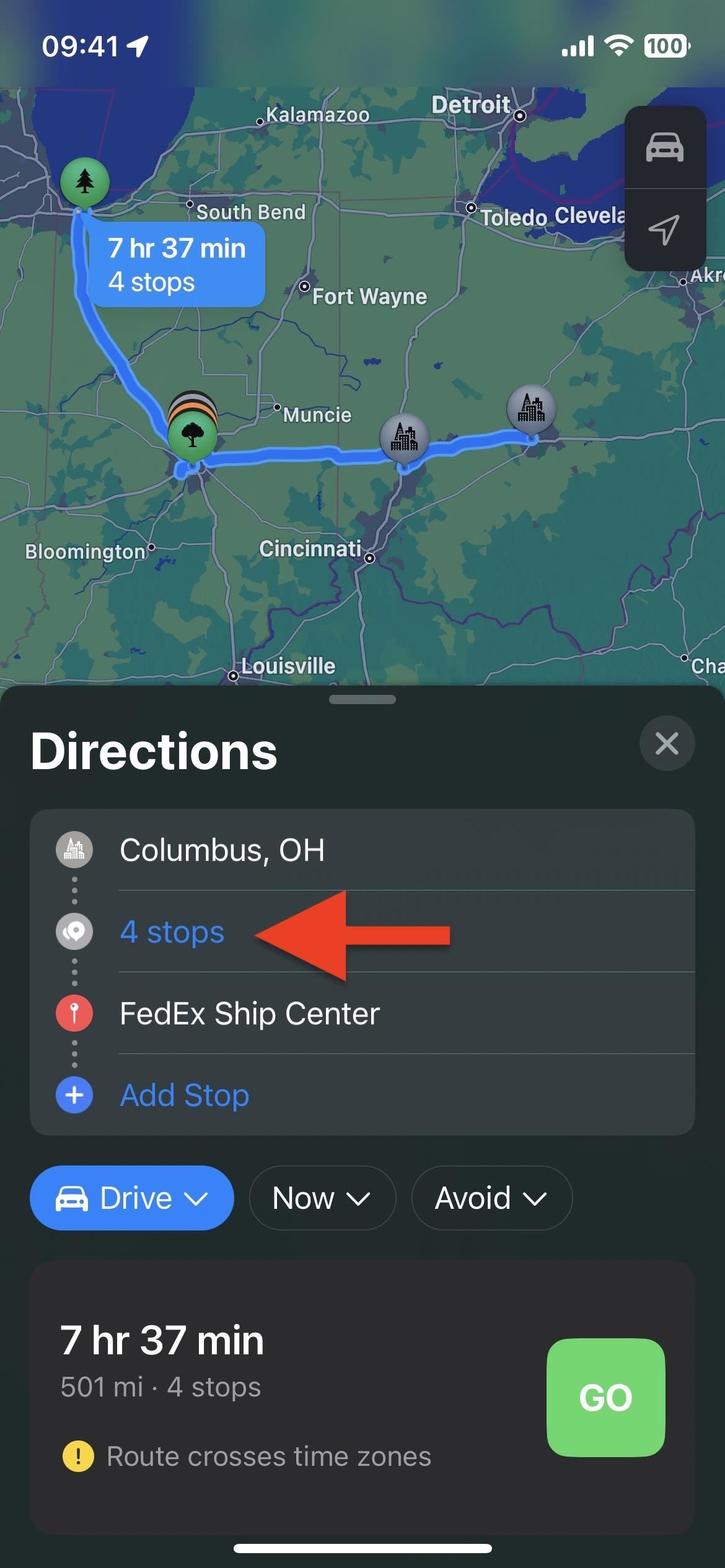
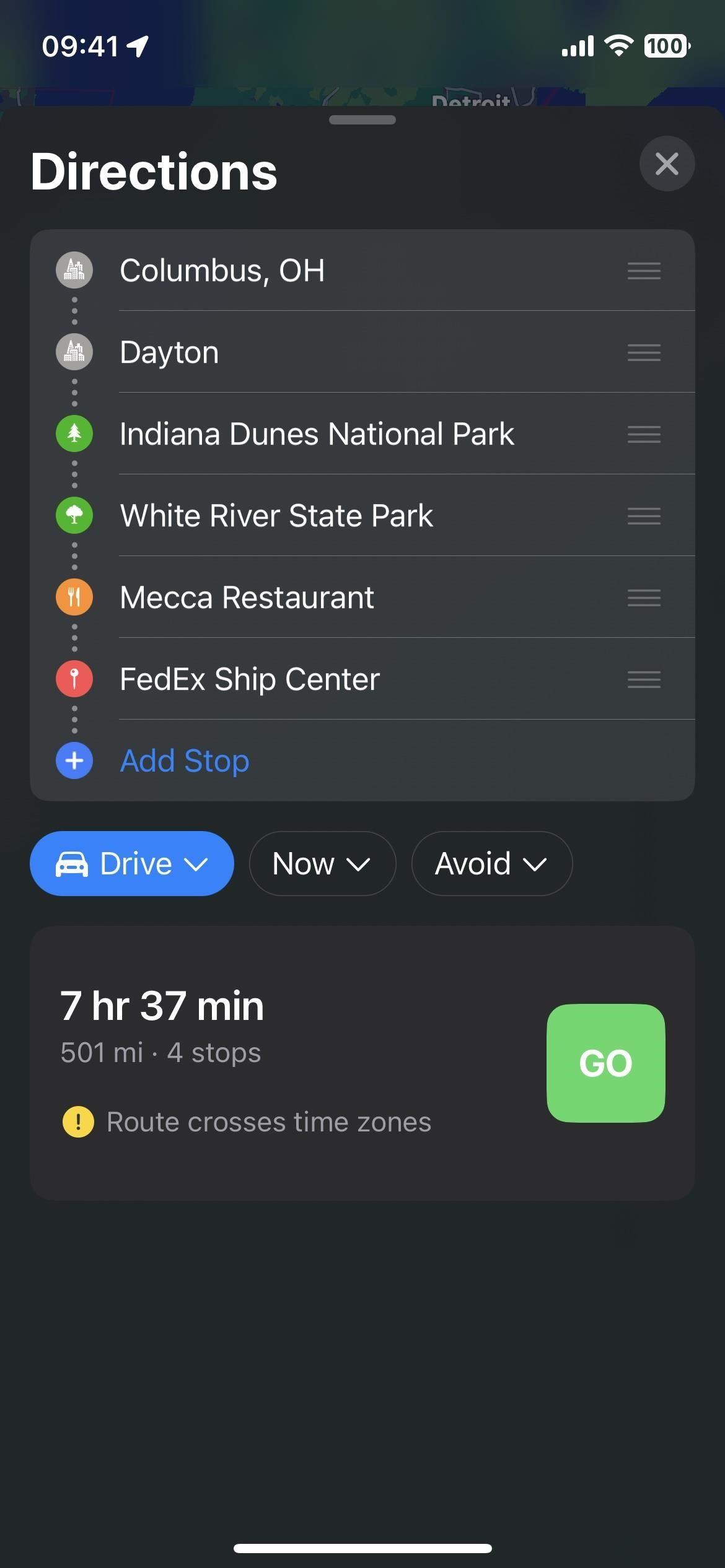
Steg 4: Ändra ordning på hållplatserna om det behövs
Om du behöver ändra ordningen på hållplatserna , inklusive start-och slutpunkterna, tryck och håll kvar de tre staplarna till höger om platsen, dra och släpp den sedan till en ny plats på listan.
Steg 5: Ta bort stopp om det behövs
h2>
När du inte längre vill besöka ett stopp längs din rutt är det enkelt att ta bort det från din planerade resa. Från den beställda listan, hitta hållplatsen du vill ta bort. Svep sedan kort åt vänster och tryck på”Radera”, svep långt åt vänster tills det försvinner från skärmen, eller tryck länge på den och välj”Ta bort”från snabbåtgärderna.
Steg 6: Byt ut hållplatser om det behövs
Istället för att ta bort hållplatser du inte vill besöka och lägga till nya hållplatser kan du helt enkelt trycka på en plats och sedan hitta och välja en ny plats från sökverktyget.
Steg 7: Starta din planerade resa
När du är redo kan du börja din resa. Du kan trycka på”Undvik”och välja att hålla vägtullar och motorvägar borta från dina vägbeskrivningar, eller”Nu”för att ställa in en avrese-eller ankomsttid som hjälper till att ge en mer exakt total tid för resan baserat på trafikmönster under dagen. Tryck slutligen på knappen”GO”bredvid rutten du vill ta om du ser flera alternativ.
Steg 8: Ta bort stopp under navigering om det behövs
När du inte längre vill för att besöka ett stopp längs din rutt efter att navigeringen har startat, tryck på ruttkortet längst ned och tryck sedan på minustecknet (–) bredvid platsen du vill ta bort.
Steg 9: Lägg till stopp under navigering om det behövs
Som tidigare kan du fortfarande lägga till hållplatser efter att vägbeskrivningen har börjat. Tryck på ruttkortet längst ner och tryck sedan på knappen”Lägg till stopp”. Som på iOS 15 och äldre kan du välja från vilken som helst av kategorierna – banker och uttagsautomater, kaféer, närbutiker, restauranger, snabbmat, bensinstationer eller parkeringsplatser – för att hitta och välja ett hållplats. Men nu kan du också söka efter och välja en specifik plats som inte tillhör någon av dessa kategorier.
Vad du än väljer som stopp blir nästa destination på rutten. Du kan inte ordna om stopp under navigering, så lägg bara till stopp på detta sätt när du vet att det blir nästa stopp på din resa.
Du kan också be Siri att lägga till ett stopp. Tryck på plusikonen (+) på rätt plats den hittar, sedan på”Lägg till stopp”när platsens kort visas i Maps.
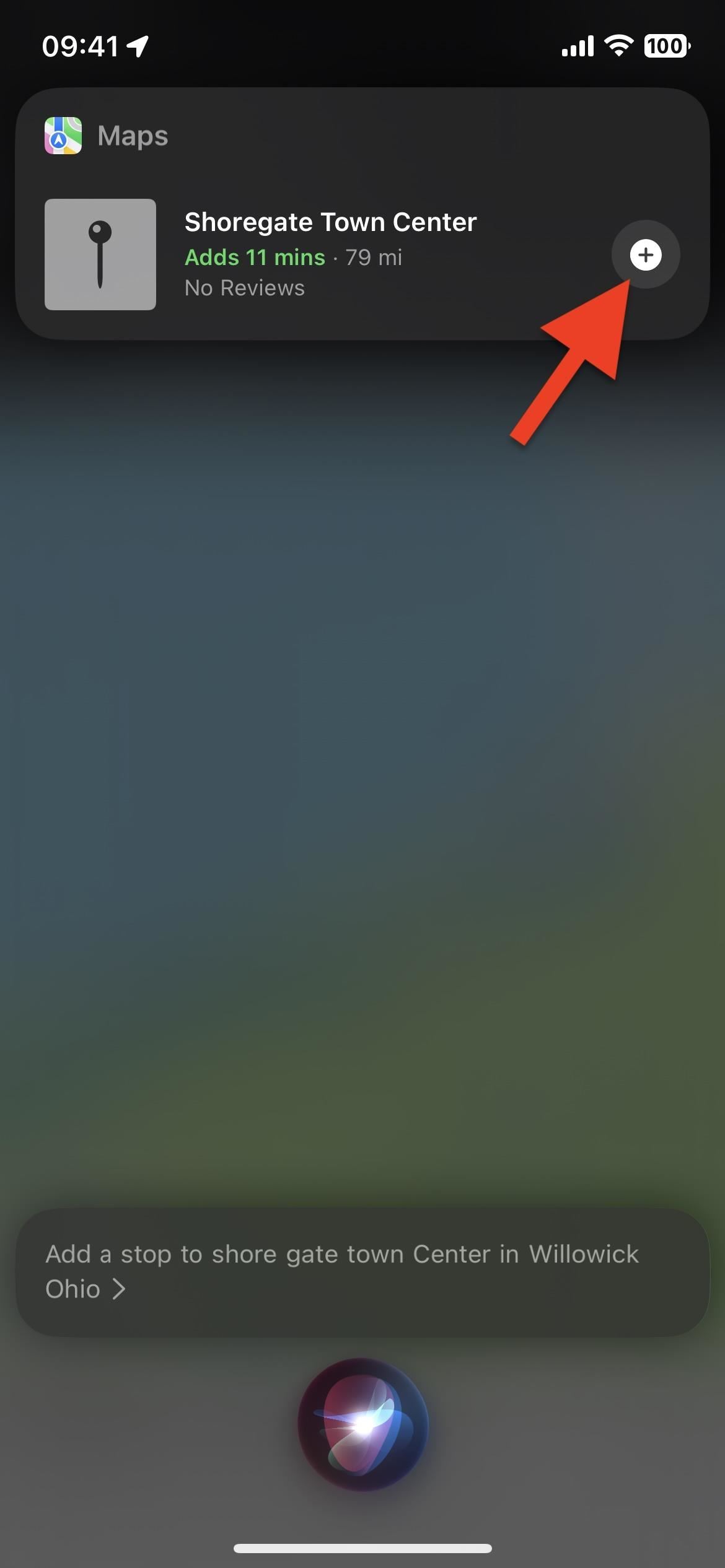
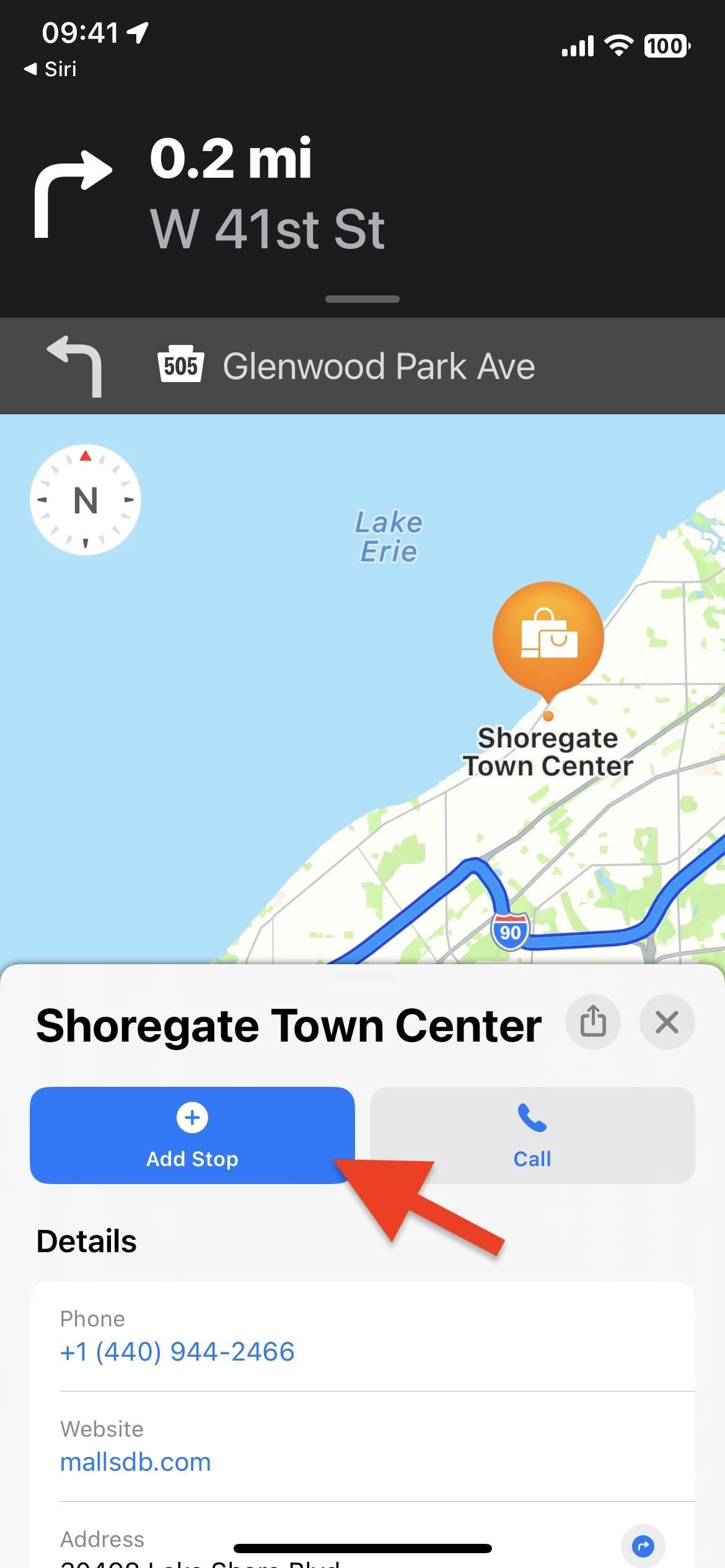
Missa inte: Apple Maps har 12 nya funktioner i iOS 16 du behöver veta om
Håll din anslutning säker utan en månatlig faktura. Skaffa en livstidsprenumeration på VPN Unlimited för alla dina enheter med ett engångsköp från nya Gadget Hacks Shop och titta på Hulu eller Netflix utan regionala begränsningar, öka säkerheten när du surfar på offentliga nätverk och mer.
Andra värdefulla erbjudanden att kolla in:
Omslagsfoto av Daniel Hipskind/Gadget Hacks; skärmdumpar av Justin Meyers/Gadget Hacks
